了解条件格式设置条件(Microsoft Excel)
Excel包含一项强大的功能,可让您根据指定的一组条件来格式化单元格的内容。这称为_conditionalformatting。_当然,使用条件格式的第一步是选择其格式应为条件的单元格。然后从格式菜单中选择条件格式。
Excel将显示条件格式对话框。 (请参见图1。)
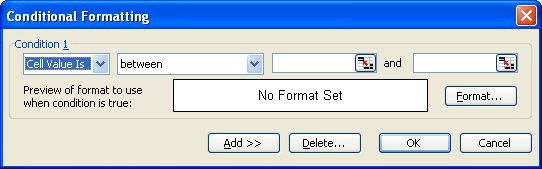
图1.条件格式对话框。
在对话框的第一行中,您可以指定要Excel测试的条件。您可以测试两种类型的条件,它们是在对话框的第一个下拉列表中指定的。您可以让Excel测试单元格值(“单元格值为”),或评估公式(“公式为”)。这些中的每一个在效果上都有很大的不同。
当条件的第一个下拉列表设置为“单元格值是”时,您可以为单元格中显示的结果指定阈值。然后,使用第二个下拉列表来指定Excel如何检查单元格值。您可以选择以下任意一种:
之间|不等于|不大于|小于等于
|这些测试条件涵盖了如何查看细胞的整个范围。指定测试时,可以指定要测试的实际值。例如,如果您希望Excel在单元格中的值超过500时应用特定格式,则可以选择“大于”作为测试,然后在测试右侧的字段中输入500。
当条件的第一个下拉列表设置为“公式为”时,您可以指定一个特定的公式来确定是否应将特殊格式应用于该单元格。如果格式化是基于与第一次从“格式”菜单中选择“条件格式”的单元格中的值不同的格式,则此选项非常有用。
例如,假设A列列出了公司名称,而N列则列出了该公司在该年内进行的所有购买。如果他们的销售额超过一定数量,您可能希望公司名称以红色粗体显示。这种类型的方案非常适合在条件测试中使用公式。原因是因为A列中的格式不是基于A列,而是基于N列中的值。
要完成条件测试,请在下拉列表中选择“公式为”,然后在对话框中提供的空间中输入公式。公式必须计算为真或假条件,而不是其他值。例如,如果希望单元格N4的值超过500,则可以有条件地格式化单元格A4,则可以使用公式= N4> 500。
_ExcelTips_是您进行经济高效的Microsoft Excel培训的来源。
本技巧(2795)适用于Microsoft Excel 97、2000、2002和2003。